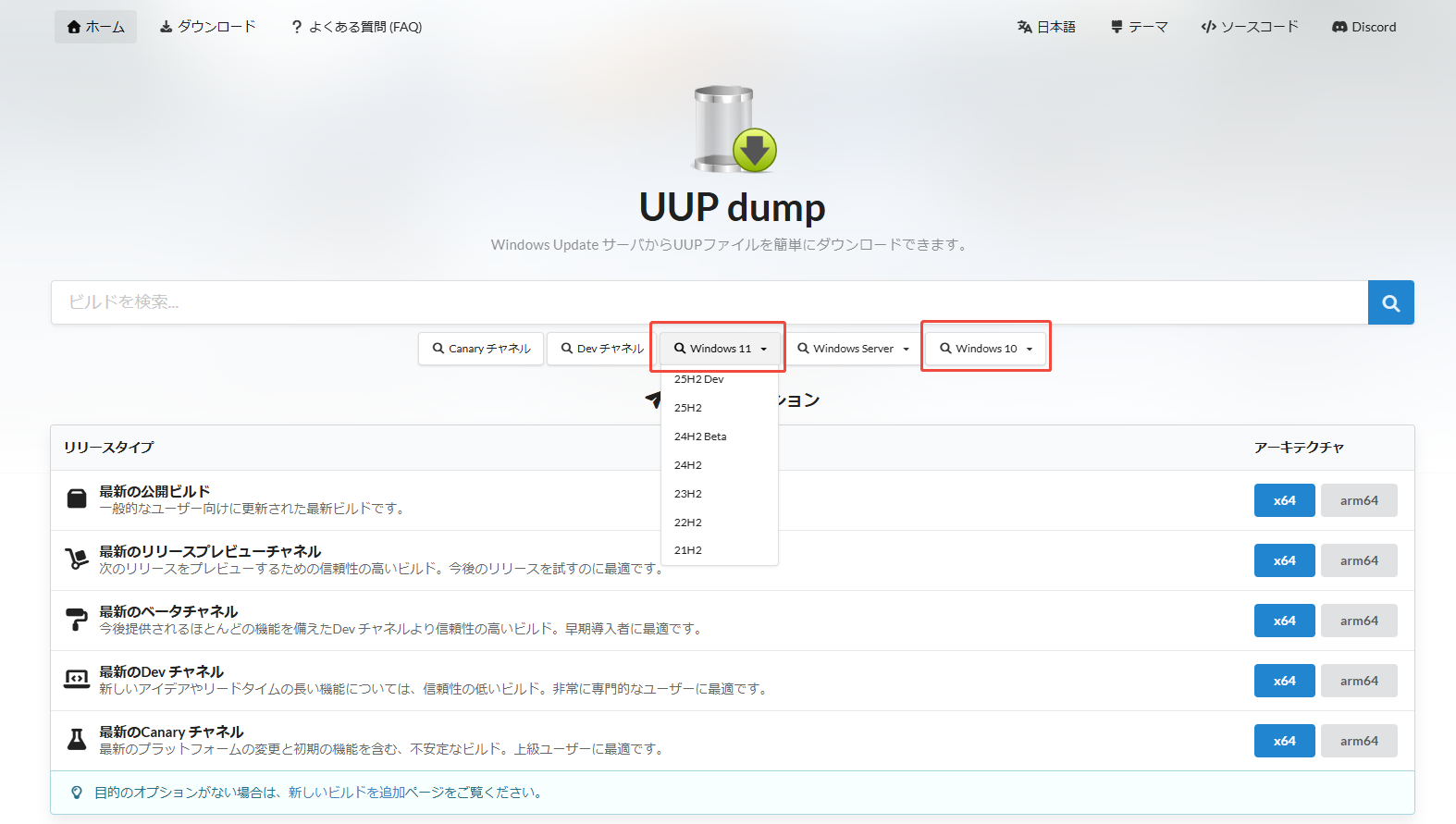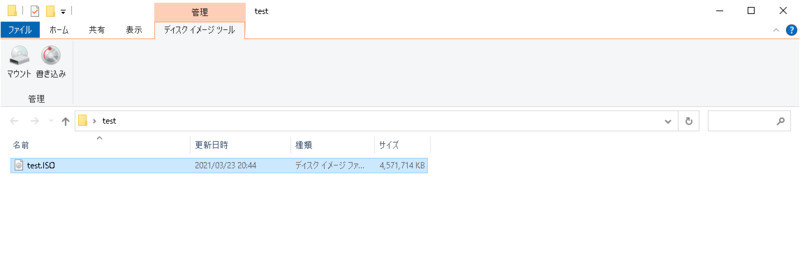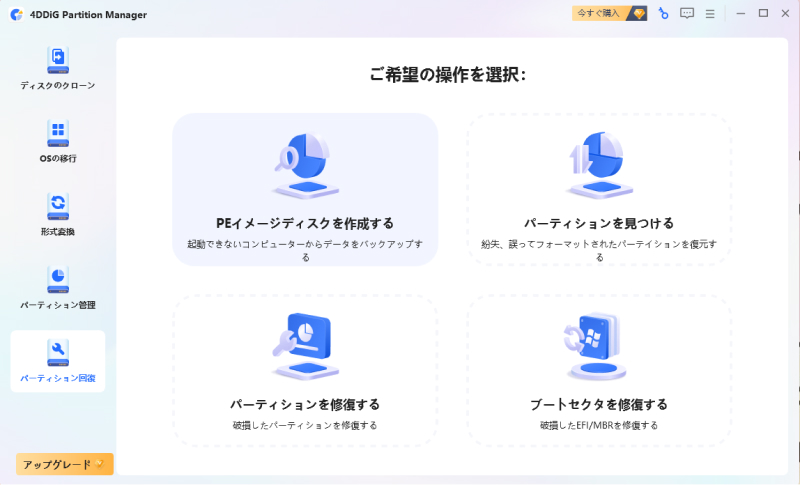パソコンを使っていると「ISOファイル」という言葉を耳にすることがあります。これはCDやDVDなどの内容を丸ごと1つのファイルにまとめた形式で、ソフトの配布やバックアップによく使われます。本記事では、ISOファイルの基本から、Windows 10/11のISOダウンロード方法、isoファイルマウントや書き込みの手順までをわかりやすく解説します。
Part1:ISOファイルとは?
1. ISOファイルの用途
isoファイルとは、光学ディスク(CD、DVD、Blu-rayなど)の内容をそのままコピーした「ディスクイメージファイル」です。拡張子は「.iso」で、ディスクの中身をまるごと再現できるのが特徴です。 主な用途としては以下のようなものがあります。
- OSのインストールメディア作成(例:WindowsやLinux)
- ソフトウェアの配布・ダウンロード(isoファイルインストールのため)
- データのバックアップ・アーカイブ
- 仮想ドライブでの読み込み(マウント)
インターネット上では、Windowsのインストール用ISOや、古いゲーム・ソフトのアーカイブなどにも広く使われています。
2. ISOファイルのメリットと特徴
ISOファイルには多くのメリットがあります。 まず、1つのファイルで完全なディスク構成を保持できるため、バックアップや再配布が容易です。また、物理ディスクが不要で、仮想ドライブ機能を使えば、ディスクを入れ替える手間も省けます。
さらに、ISOファイルは圧縮形式ではないため、内容の破損が少なく、正確な複製が可能です。特にOSの再インストールやクリーンインストールを行う場合、ISOファイルは欠かせない存在です。
Part2:Windows 11/10のISOファイルをダウンロードする方法
Windowsを再インストールしたい場合や、USBインストールメディアを作りたい場合には、WindowsのISOファイルを入手する必要があります。この際isoファイルとはwindows10などのインストール元データ、と考えるとわかりやすいでしょう。
ここでは、Microsoft公式サイトと、より簡単に操作できる4DDiG Partition Managerを使う2つの方法を紹介します。
方法1:公式サイトからISOファイルを入手する
-
「
Windows 11 のダウンロード
」ページへアクセスします。

-
「x64 デバイス用のWindows11 ディスクイメージ (ISO)
のダウンロード」セクションで、「Windows 11(x64
デバイス用のマルチエディション ISO)」を選択します。

- 「今すぐダウンロード」をクリックします。
-
「製品の言語の選択」セクションで、「日本語」を選択します。「確認」をクリックします。

この方法は安全かつ公式ですが、やや手順が多く、ダウンロード後のUSB作成などは手動で行う必要があります。
方法2:4DDiG Partition ManagerからISOファイルをダウンロード
「4DDiG Partition Manager」を使えば、ISOファイルのダウンロードからブート可能なインストールメディアの作成までを、ワンクリックで簡単に行えます。 このツールは、パーティション管理機能を備えた多機能ソフトですが、ISO関連の操作も非常に便利です。
この方法なら、ISOファイルの入手とメディア作成を1つのソフトで完結でき、初心者でも安心して利用できます。
- ワンクリック操作でISOダウンロードからUSB/DVD作成まで自動処理可能 初心者でも複雑な手順を踏まずに、数クリックでWindowsインストールメディアを作成できます。
- 最新のWindows ISOファイルを公式ソースから安全かつ高速に取得 常に最新バージョンのWindowsを安心してダウンロードでき、改ざんリスクを防ぎます。
- ブートエラー修復やシステム復旧機能も標準搭載 OSが起動しない場合でも、簡単な操作でシステムを復元し、PCのトラブルを解消できます。
- パーティションの作成・結合・クローンなど、高度で柔軟なディスク管理が可能 データを保持したまま構成変更ができ、ディスク容量の最適化やSSDデータ移行にも対応しています。
安全なダウンロード
-
4DDiG Partition Manager を起動し、「Windowsのダウンロードとアップグレード」をクリックして、「Windowsのダウンロード」を選択します。

-
「イメージのダウンロードのみ」に切り替え、Windows のバージョンとシステムの言語を選択します。 ISO ファイルをダウンロードするパスを選択し、「開始」をクリックして確認します。

-
完了したら、選択した場所にある Windows ISO ファイルを確認できます。

Part3:ISOファイルをマウントする方法
ISOファイルを「マウント」すると、あたかも物理的なディスクを挿入したように、内容を仮想ドライブとして開くことができます。これがisoファイルを開くための最も簡単な方法です。Windows 10以降では、標準機能でマウント可能です。
エクスプローラーでISOファイルを右クリックします。
表示されるメニューから「マウント」を選択。
仮想ドライブとしてISOの内容が開きます。
アンマウントしたい場合は、仮想ドライブを右クリックして「取り出す」を選ぶだけです。
Part4:ISOファイルを書き込む方法
ISOファイルをUSBやDVDに書き込むことで、ブート用インストールメディアを作成できます。 特にWindowsの再インストール時にはこの手順が必要です。
-
isoファイルを右クリックし、「ディスクイメージの書き込み」を選択。
書き込み先ドライブ(DVDドライブなど)を指定。
-
「書き込み」をクリックして完了です。

まとめ
ISOファイルは、OSのインストールやデータ保存に欠かせない便利な形式です。Windows公式サイトから入手できますが、より簡単で安心なのが4DDiG Partition Managerです。isoファイルのダウンロードから書き込みまでを一括で行えるため、初心者でも簡単に使えるのでぜひ使ってみてください。
安全なダウンロード
よくある質問
1.ISOファイルとは何ですか?
CDやDVDなどのディスク内容を1つのファイルにまとめた「ディスクイメージ」です。仮想ドライブで開いたり、物理メディアに書き込んだりできます。
2.Windows 10 / 11 のISOファイルを簡単にダウンロードするには?
「4DDiG Partition Manager」を使えば、数クリックでWindowsのISOファイルをダウンロードし、USBやDVDへの書き込みまで一括で行えます。
3.ISOファイルをDVDに焼く方法は?
Windowsの「ディスクイメージの書き込み」機能を使うか、「4DDiG Partition Manager」で簡単に書き込みが可能です。後者なら失敗が少なく、ブート可能なisoファイルのインストールメディアを確実に作成できます。

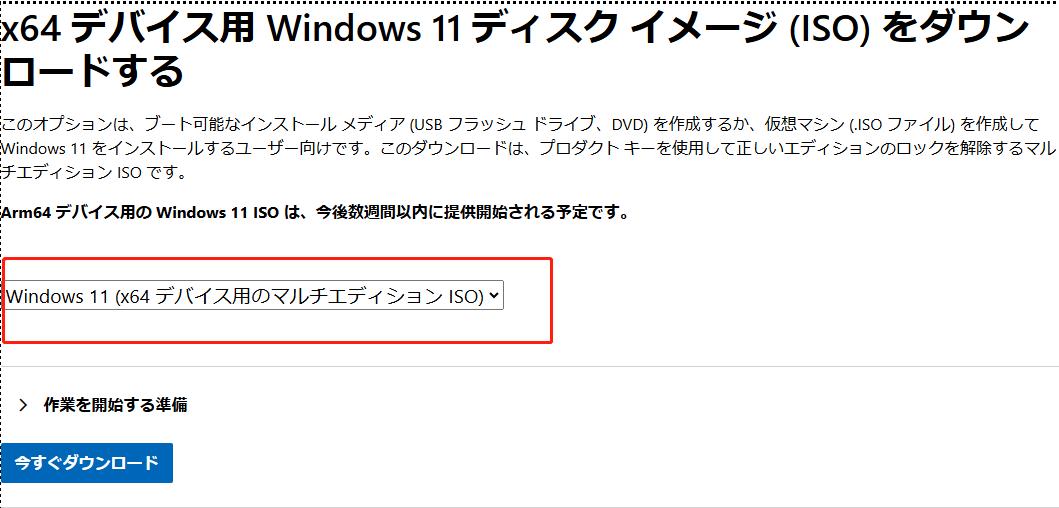

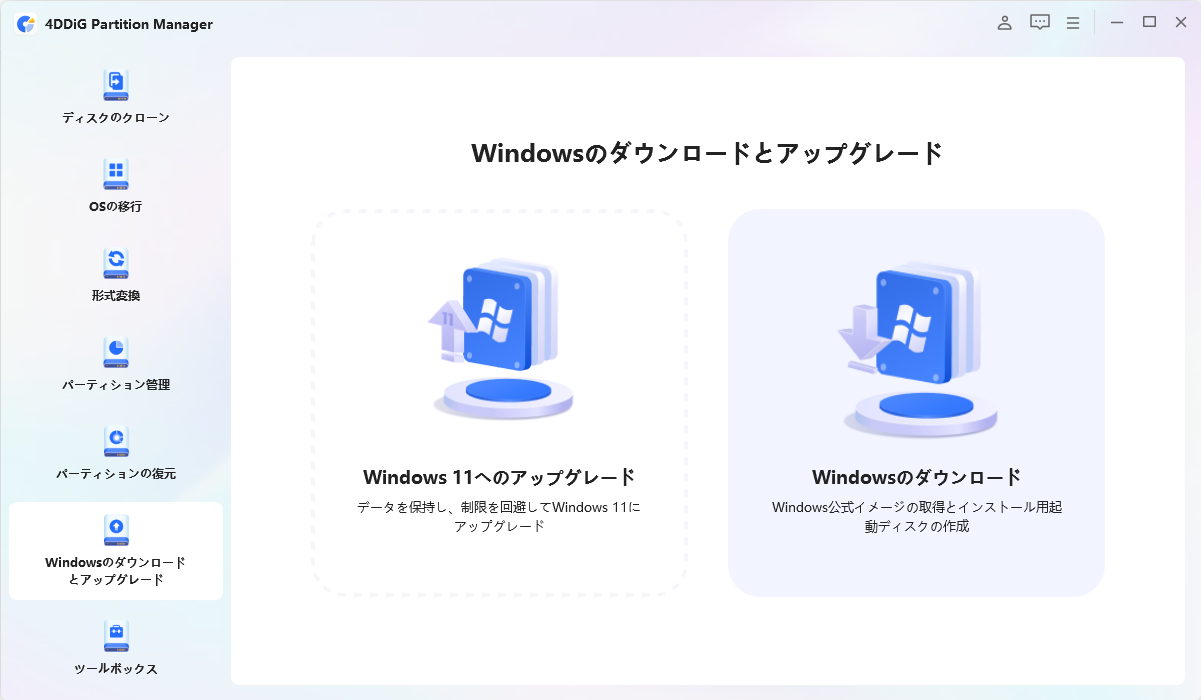
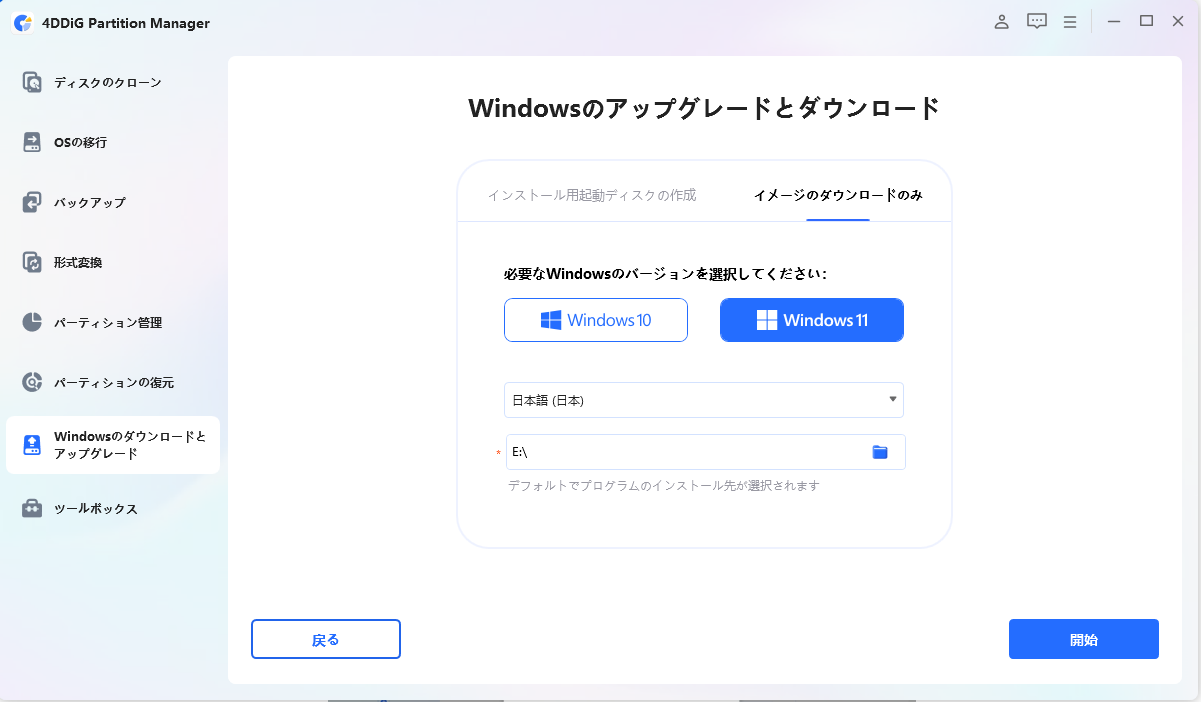
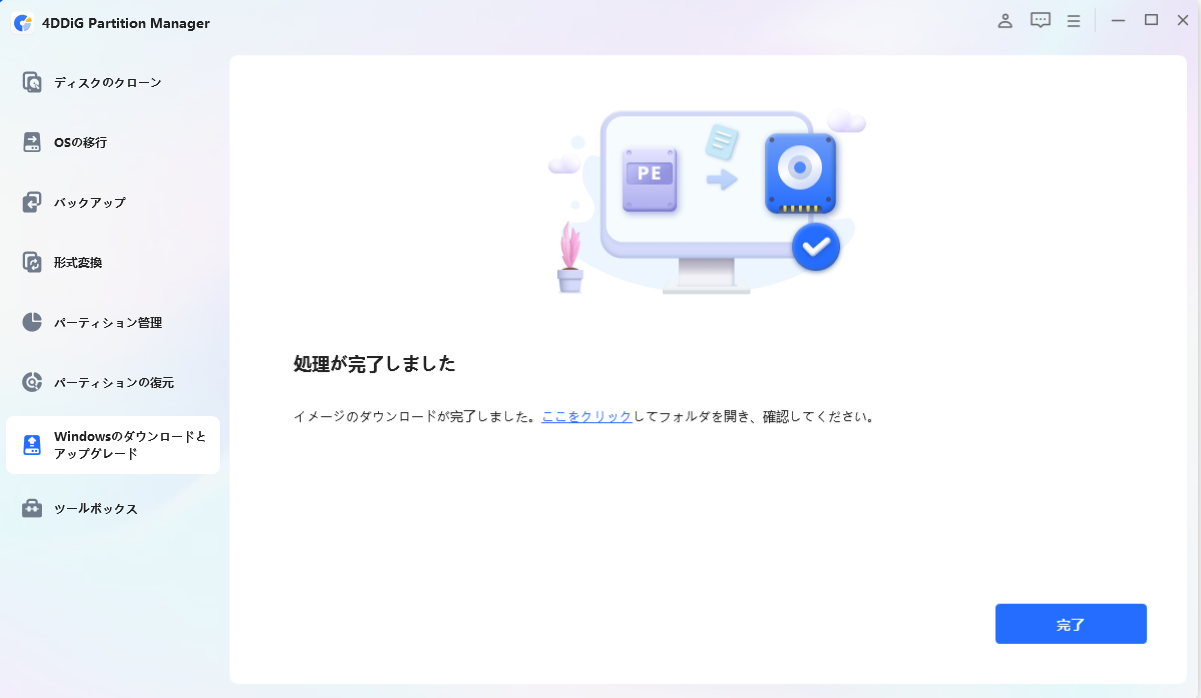
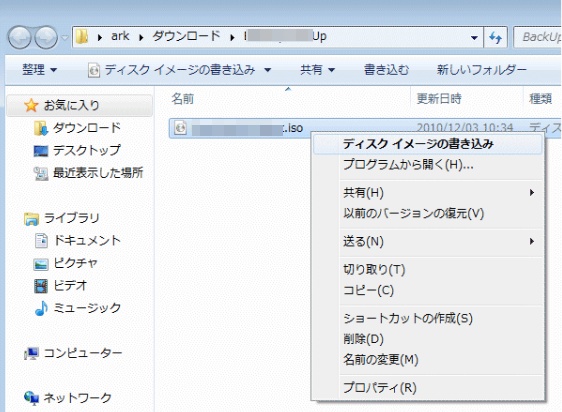
 ChatGPT
ChatGPT
 Google AI モード
Google AI モード
 Perplexity
Perplexity
 Grok
Grok